La modalità Simboli [Symbols] mostra la selezione in una vista a piastrelle.
Fare doppio clic per passare al livello successivo (directory o progetto). I progetti vengono visualizzati al livello più basso.
Risultati dopo il doppio clic:
Sezione 3.1.6.4.13.7, “ Selezione tramite percorso di navigazione (breadcrumbs) ”La directory (progetto) selezionata appare nella riga delle briciole di pane (vedere ).
Gli elementi del livello successivo vengono ora visualizzati a destra nella selezione dei pezzi [Part selection].
Sezione 3.1.6.4.13.7, “ Selezione tramite percorso di navigazione (breadcrumbs) ”Navigare facendo clic sulle directory desiderate o sulla riga delle briciole di pane (vedere ).
Il livello corrispondente è selezionato anche sul lato sinistro dell'albero.
![[Nota]](https://webapi.partcommunity.com/service/help/latest/pages/it/ecatalogsolutions/doc/images/note.png) | Nota |
|---|---|
A livello di progetto vengono visualizzati tooltip 3D [3D Tooltip] e dettagli tecnici [Technical details]. | |
Soprattutto se l'immagine di anteprima è impostata in piccolo, è utile visualizzare il tooltip 3D [3D Tooltip] + le informazioni tecniche [Technical details] (se disponibili). A tal fine, spostare il mouse sull'immagine di anteprima.
Figura 3.447. Esempio: tooltip 3D [3D Tooltip] + informazioni tecniche [Technical details] in modalità Simboli [Symbols]
Il tooltip 3D è scalabile e animato. Nell'angolo in basso a destra si trova un'icona per trascinare le dimensioni. Le espansioni sugli assi X, Y e Z vengono visualizzate automaticamente.
Se e come deve essere visualizzato il tooltip può essere definito in PARTdataManager nel menu Extras -> Impostazioni [Preferences...]... -> Selezione parte [Part selection].


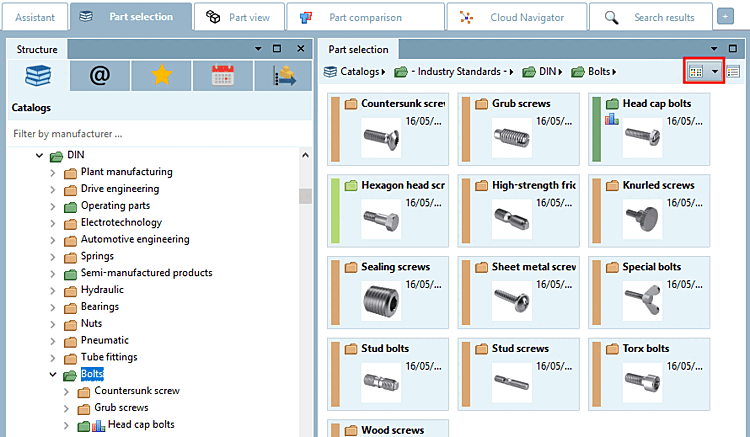
![Esempio: tooltip 3D [3D Tooltip] + informazioni tecniche [Technical details] in modalità Simboli [Symbols]](https://webapi.partcommunity.com/service/help/latest/pages/it/ecatalogsolutions/doc/resources/img/img_f6d8f110766241a7b58505366518c8ff.png)
![Impostazioni [Preferences...]... -> Selezione parti [Part selection]](https://webapi.partcommunity.com/service/help/latest/pages/it/ecatalogsolutions/doc/resources/img/img_4da1f7a3d6834ffcbe6893d44c76f555.png)